
哈嘍大家好!我是長小安同學~
還有五分鐘就要下班了,正在想著吃什么使用記事本建立新文件夾,突然老板叫了我一聲:
小安,我這里有公司所有人的名單,你幫我把這些姓名都單獨做成一個個文件夾再下班吧。
我:好的呀,包在我身上吧!
這是擺明了要讓我加班唄!
我看了看文件,大概有兩百多個人的姓名。
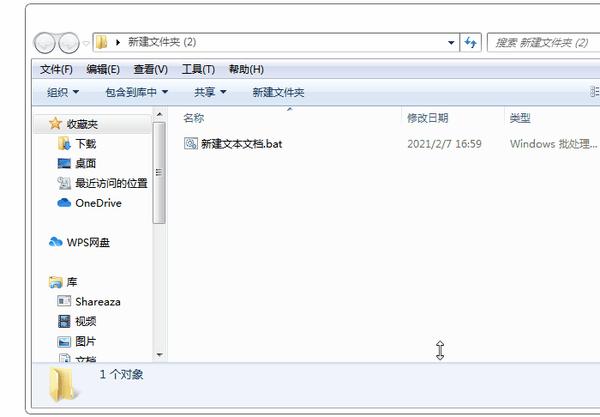
看到這里,你是不是以為我要新建文件夾,用復制粘貼大法一個個去修改文件夾名字了。
不不,按照姓名快速新建文件夾,我有更快的辦法。
——利用記事本,三步輕松搞定!
接下來,我們看下操作步驟:
?【Ctrl+A】全選數據,右鍵-「選擇性粘貼」- 「轉置」,將數據變為橫向;
? 將轉置好的數據復制,新建記事本,在里面輸入「md」和一個空格,然后將復制好的數據粘貼進去;
? 點擊【文件】 - 【另存為】 ,文件名后綴改為 bat,編碼改為「ANSI」,保存后雙擊 bat 文件,即可按照姓名批量生成文件夾。
想不到吧,記事本還能這么用~
兩百多個文件夾,一分鐘不到就搞定了。
收拾好我的包包準備下班啦!(晚上吃火鍋去,嘿嘿~)
PS:如果電腦上新建記事本后,沒有顯示后綴.txt使用記事本建立新文件夾,可以打開任意文件夾,點擊【查看】 —— 勾選【文件擴展名】,就顯示出來啦!
你是什么時候關注小 E 的?通過什么方式呢?
在留言區分享一下你和小 E 之間的故事吧~
對了,如果你想系統性學習 Excel。
正好,我們秋葉家的《秋葉 Excel 3 天集訓營》專為職場人準備,全部基于職場真實表格案例設計,還有很多超實用 Excel 技巧教學。
每天學習大概30 分鐘,從日常的功能出發,全程演示,一課一練,夯實進階每一步。
秋葉 Excel 3 天集訓營
每天學習 30 分鐘

你也有可能成為 Excel 高手!
現在就掃碼報名吧!
▲ 報名成功后將自動彈出班主任二維碼,切勿提前退出
若未能添加,請聯系公眾號客服獲取
遇到有價值的文章
點點在看支持一下 !
動動小手